
Michael Fisher
0
1042
40
Není to tak dávno, že bylo snadné poskytnout lidem snadný způsob zálohování dat na vzdálených počítačích. Nyní jsme to očekávali. Dropbox a další společnosti tento úkol zjednodušily. Společnosti Apple, Google a Microsoft poskytují své vlastní způsoby zálohování dat.
V systému Linux je situace trochu jiná. Distribuce neposkytují své vlastní cloudové služby ke správě vašich dat (i když Ubuntu dříve měl Ubuntu One Ubuntu One je odsouzený k zániku; vyzkoušejte těchto 5 Linux-Friendly alternativ Ubuntu One Is Doomed; Zkuste těchto 5 Linux-Friendly alternativ Ubuntu One, cloud úložiště a hudební služba vytvořená speciálně pro uživatele Ubuntu se vypíná. Zde jsou nejlepší alternativy.). Některé běžné volby nenabízejí slušného klienta Linux.
Ale nemáte štěstí. Mnoho populárních služeb dělat pracovat pod Linuxem. A existují způsoby, jak můžete zavést vlastní řešení a převzít kontrolu nad svými daty.
Vlastnické služby
Většina komerčních cloudových úložišť závisí na uzavřeném zdrojovém kódu. To nám ponechává závislost na poskytovateli, aby uvolnil balíček nebo API, které fungují na Linuxu. I přesto se jedná o služby, které je nejjednodušší zřídit a používat bez přílišného zvedání. Zde je několik možností, které stojí za zvážení.
1. Dropbox
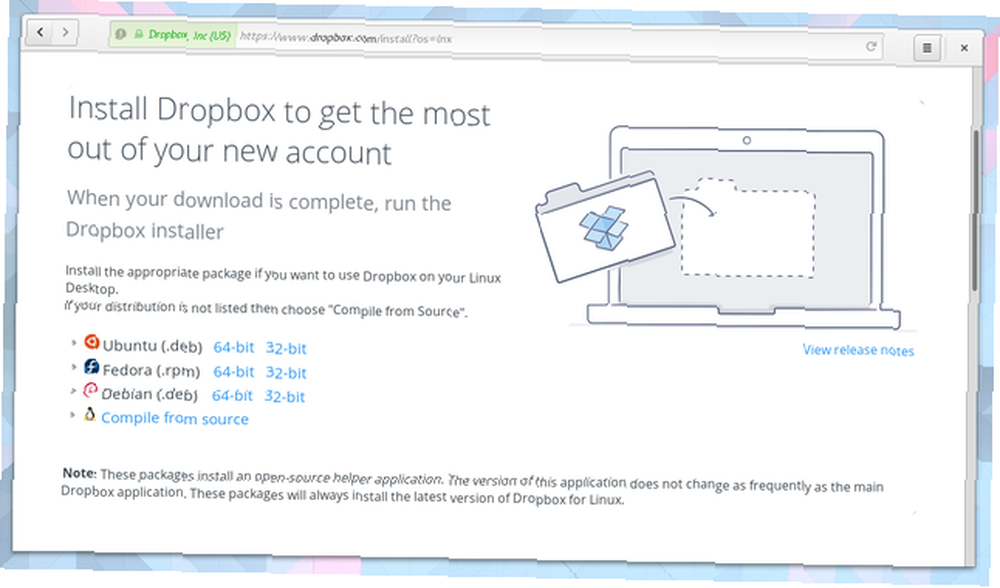
Dropbox funguje na Linuxu stejně jako na jiných platformách. Služba vytvoří složku ve vašem domovském adresáři, která synchronizuje vše, co do ní vložíte. V oblasti oznámení se zobrazí ikona, která ukazuje, kdy se data synchronizují.
Dropbox podporuje pouze výchozí správce souborů GNOME, Files. Existují však způsoby, jak zajistit, aby služba fungovala v jiných prostředích stolního počítače.
2. Disk Google
V systému Linux nemůžete nainstalovat oficiálního klienta Disku Google. Pokud ale používáte plochu založenou na GNOME, můžete procházet soubory na Disku, jako by byly uloženy místně. Je to díky integraci, která se peče přímo do aplikace Files. Přidáním účtu Google (Nastavení> Online účty), můžete také přistupovat k e-mailu, událostem v kalendáři a fotografiím.
K dispozici je také nástroj příkazového řádku vytvořený zaměstnancem Google Burcu Dogan. To vám umožní nahrávat nebo stahovat soubory na Disk, ale nedostanete synchronizaci na pozadí.
Snadnějším nástrojem může být Insync, musíte však zaplatit peníze, abyste se vydali touto cestou.
3. SpiderOak
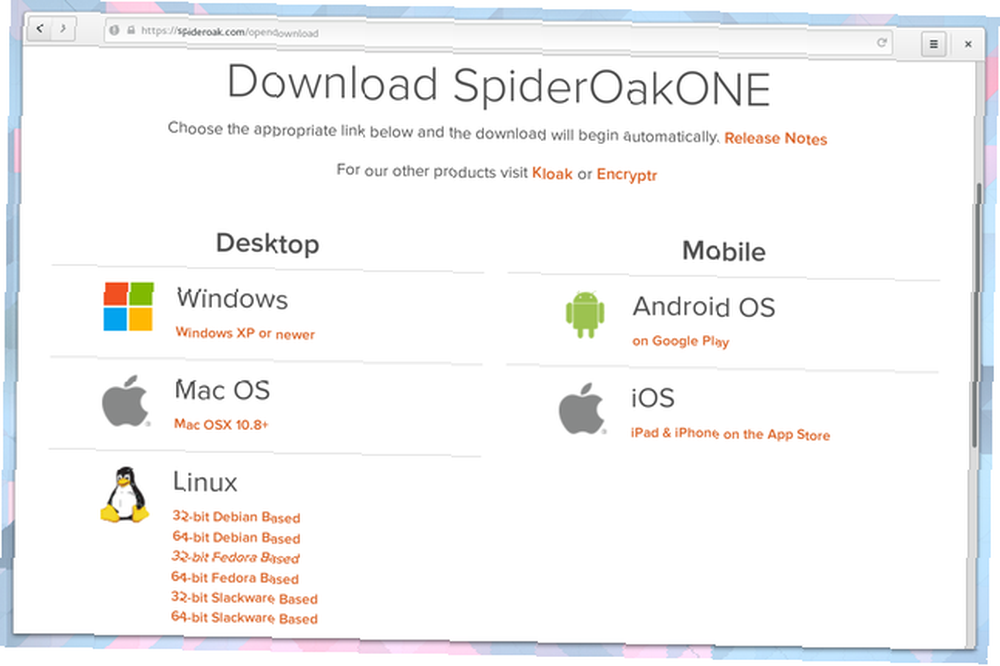
SpiderOak může být tou nejlepší volbou pro lidi, kteří se zajímají o zachování soukromí. Na rozdíl od většiny konkurence SpiderOak slibuje, že nemá přístup k žádným vašim datům.
Společnost tvrdí, že používá přístup založený na nulových znalostech, kde jsou data ve vašem zařízení šifrována a dešifrována. Klíč je údajně neznámý pro zaměstnance SpiderOak. Tím se zabrání lidem udržujícím servery v přístupu k datům uloženým uvnitř. Edward Snowden doporučil použít SpiderOak over Dropbox.
SpiderOak vyvíjí některé open source technologie, jako je Crypton, ale desktopový klient je proprietární. Pokud jste v pořádku, SpiderOak vám umožní zálohovat jakoukoli složku v počítači.
4. Mega
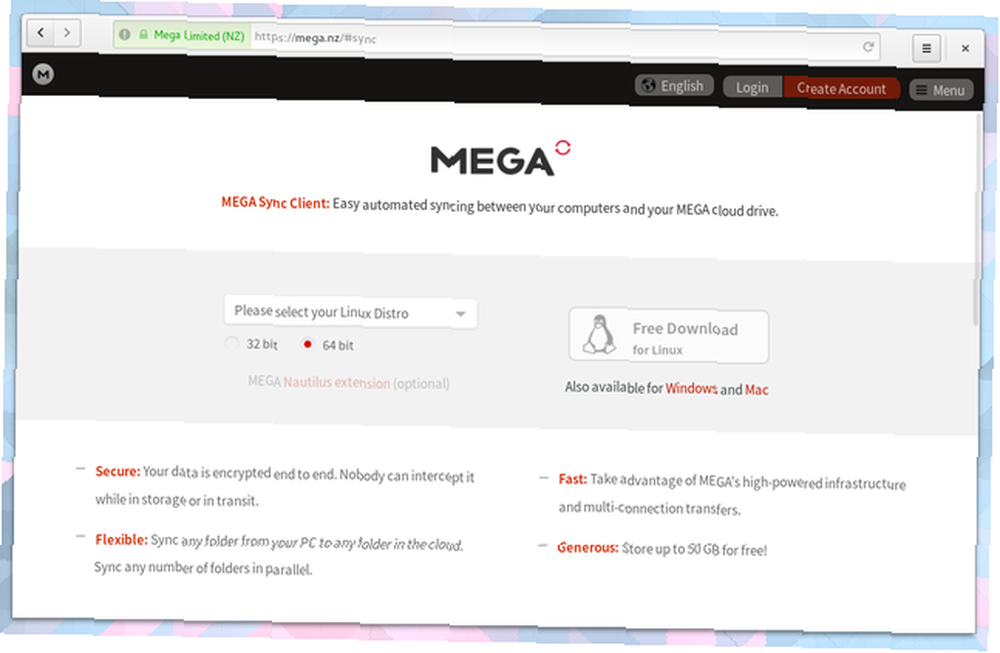
Mega je možnost, když potřebujete spoustu úložného prostoru za málo peněz. Bezplatný účet vás čistí 50 GB. Kolik byste obvykle utratili za 1 TB za konkurenční služby, dostanete se zde kolem 4 TB.
5. BitTorrent Sync
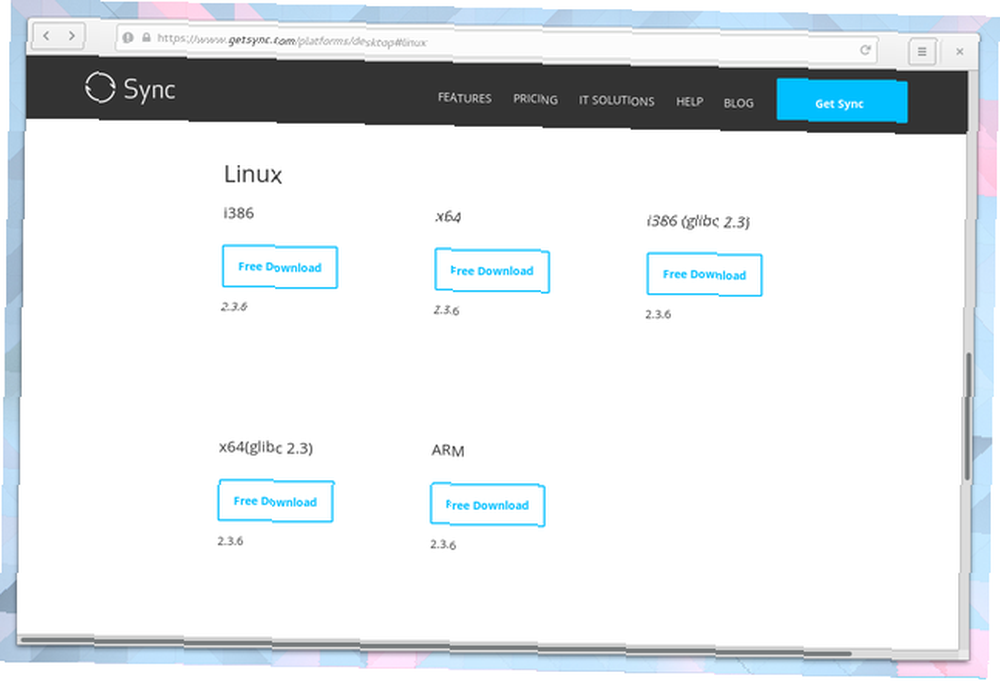
BitTorrent Sync technicky není poskytovatelem cloudového úložiště. Soubory nenahráváte na servery někoho jiného. Místo toho synchronizujete soubory mezi svými vlastními zařízeními. Klid v mysli spočívá v tom, že vaše soubory budou uloženy na více místech. Vytvořte si vlastní cloudové úložiště s Raspberry Pi a BitTorrent Sync Vytvořte si vlastní cloudové úložiště s Raspberry Pi a BitTorrent Sync Nevěřte humbuk: Cloud není zdaleka bezpečný. Ale nebojte se - nyní můžete zavést vlastní, neomezenou a bezpečnou cloudovou platformu pro ukládání dat. , abyste při ztrátě jednoho počítače neztratili všechno.
Služby pracují na hlavních platformách. Klient systému Linux je webový, takže po rozbalení instalačního souboru spustíte server a otevřete prohlížeč, abyste vytvořili uživatele a zahájili kopírování dat..
Cena: Zdarma | 39,99 $ / rok za další funkce
6. Pára
Pokud jde o ukládání her, možná nevíte, nebo se nestaráte o to, kde jsou jednotlivé soubory ukládány. Důležité je, že neztratíte hodiny, které jste do hry investovali.
S novějšími tituly, které podporují ukládání cloudu Steam, můžete přepnout z Windows na Linux a vybrat, kde jste skončili. Jak nainstalovat Steam a spustit hraní na Linuxu Jak nainstalovat Steam a spustit hraní na Linuxu Instalace Steam na počítačích se systémem Linux je jednoduchá a výsledkem je obvykle stejný zážitek z hraní, jaký jste měli ve Windows. . U titulů, které nenabízejí podporu, zejména u starších her, budete možná muset kopat a najít stejné soubory, které chcete, a jejich přenos nemusí fungovat. Ačkoli v některých případech si můžete vybavit synchronizační systém, který šetří vaši hru, 5 způsobů, jak mohou hráči uložit pokrok hry do cloudu 5 způsobů, jak hráči mohou uložit postup hry do cloudu Co by se stalo, kdyby vaše herní konzole nebo počítač zemřel? Museli byste restartovat všechny hry, které hrajete od nuly? .
Otevřete možnosti zdroje
Mnoho uživatelů Linuxu má praktické a etické námitky proti používání proprietárních služeb. Naštěstí existuje několik alternativ open source, z nichž si můžete vybrat.
7. Seafile
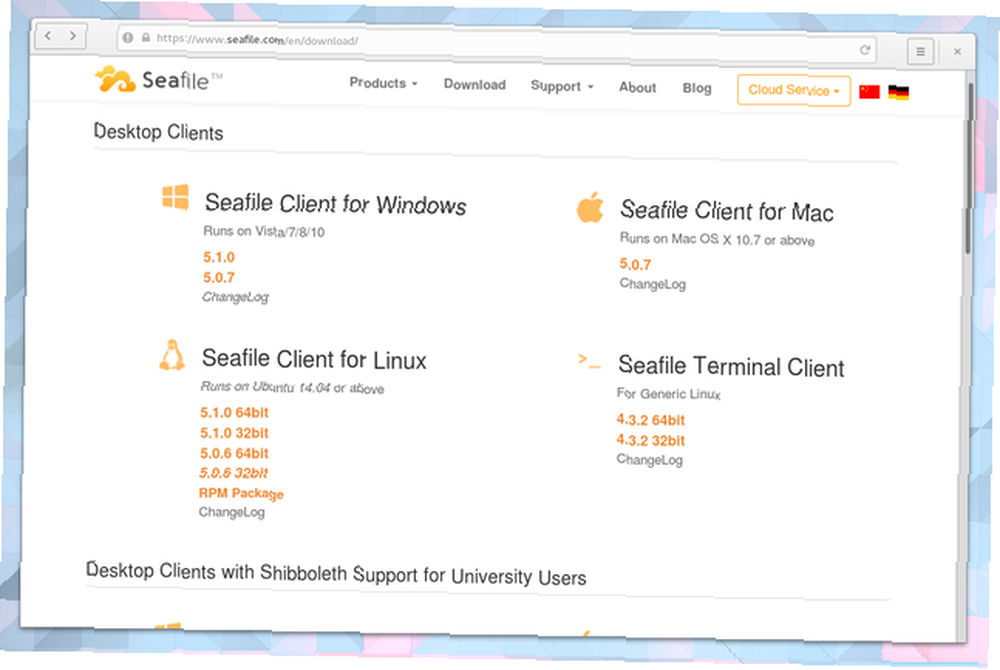
Seafile vám dává na výběr. Měsíční platební plány umožňují ukládat až 2 TB dat ve vzdálených datových centrech v USA nebo Německu. Alternativně můžete ukládat soubory na soukromém serveru podle svého vlastního. Vytvořte si vlastní zabezpečené cloudové úložiště s Seafile Vytvořte si vlastní zabezpečené cloudové úložiště s Seafile Pomocí Seafile můžete spustit svůj soukromý server a sdílet dokumenty se skupinami kolegů nebo přáteli.. .
Kromě sdílení souborů můžete posílat zprávy ostatním uživatelům, spravovat oprávnění a vytvářet skupiny.
8. SparkleShare
Klient SparkleShare je pravděpodobně k dispozici v repozitářích vaší distribuce. Tím vytvoříte složku ve vašem domovském adresáři, která bude synchronizovat cokoli, co vložíte, stejně jako Dropbox Sparkleshare - skvělá alternativa Open Source k Dropboxu [Linux a Mac] Sparkleshare - skvělá alternativa Open Source k Dropboxu [Linux a Mac] několik problémů, které se v posledních měsících objevily v Dropboxu, způsobuje, že se někteří lidé cítí nepohodlně s jeho používáním a hledají útočiště pomocí alternativy. Existují… . Služba je vhodnější pro dokumenty než velké audio nebo video soubory. Můžete buď hostit svůj vlastní server, nebo se spolehnout na službu, jako je GitHub.
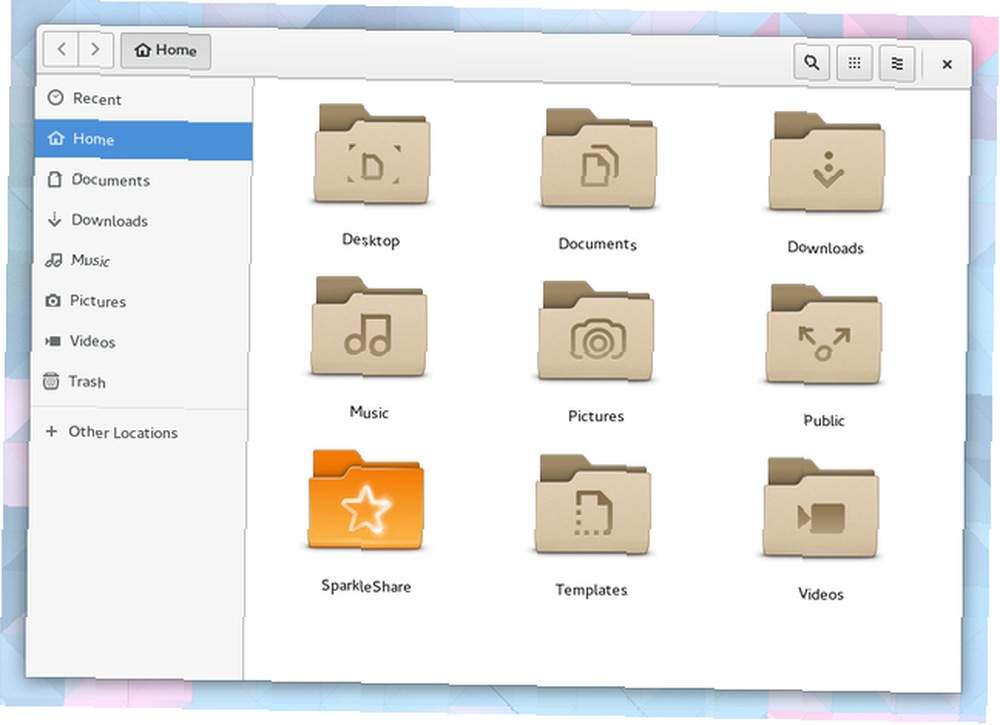
9. OwnCloud
Stejně jako SparkleShare umožňuje OwnCloud ukládat soubory podle vlastního nastavení nebo se spoléhat na vzdáleného poskytovatele. Jak jednoduchý zážitek máte, záleží na tom, jakým směrem jste vlastniliCloud: Cross-Platform, Self-Hosted Alternative to Dropbox & Google Calendar ownCloud: Cross-Platform, Self-Hosted Alternative to Dropbox & Calendar Google NSA a PRISM děsí demonstrovali, že vlády mohou a budou mít přístup k různým oblíbeným online cloudovým službám. To znamená, že nyní je jeden z nejlepších časů, které byste měli zvážit vytvoření vlastního cloudového řešení… .
Ať tak či onak, OwnCloud nekončí sdílením souborů. Službu můžete použít ke správě kalendáře a adresáře. Klient umožňuje prohlížet fotografie, videa, soubory PDF a další dokumenty.
10. Syntéza
Syncthing je open source alternativa k BitTorrent Sync. To znamená, že vaše data neprochází servery nikoho. Ale bez úrovně podpory, kterou má BitTorrent Sync, nemusíte mít tak spolehlivou zkušenost. Nastavení obou služeb je podobné, takže pokud budete chtít mít otevřený systém, zkuste nejprve vyzkoušet Syncthing.
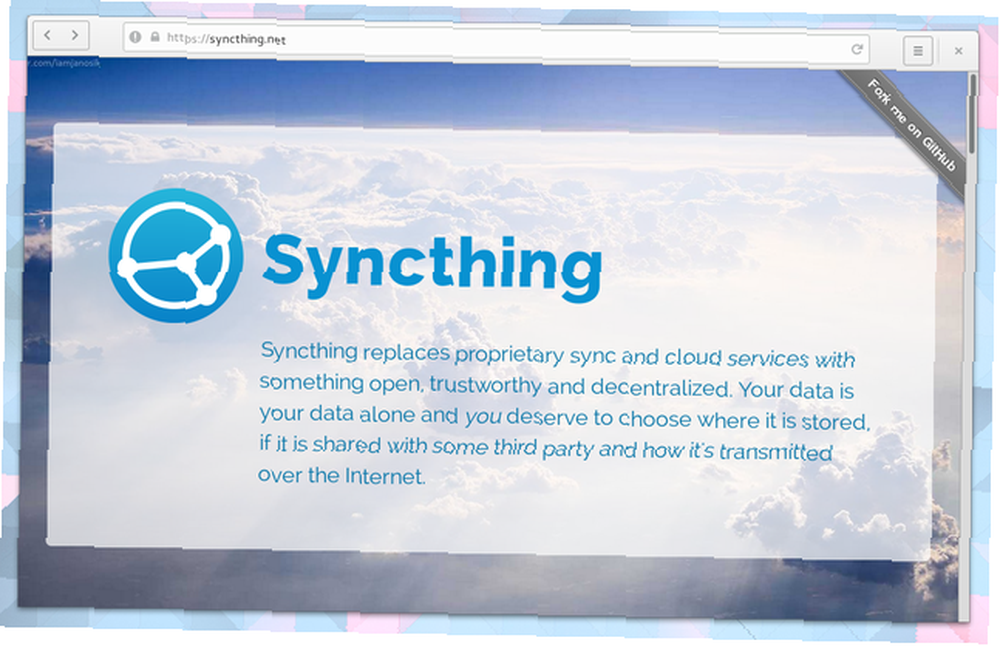
Ne všechny služby hrají společně
Co když už máte své soubory někde uloženy a přecházíte na Linux? V některých případech nejdete na hladkou jízdu.
Apple iCloud nenabízí klienta Linux, takže k souborům můžete přistupovat pouze prostřednictvím webového prohlížeče Jak přistupovat a spravovat soubory jednotky iCloud z jakéhokoli zařízení Jak přistupovat a spravovat soubory jednotky iCloud z jakéhokoli zařízení Disk iCloud je užitečný nástroj, ale přístup k vašim souborům může být trochu matoucí, protože cloudové úložiště společnosti Apple se opravdu liší v závislosti na vaší platformě nebo zařízení. . Microsoft OneDrive nepodporuje Linux, ale můžete se toho obejít také pomocí nástroje příkazového řádku Jak synchronizovat soubory na Ubuntu s OneDrive Jak synchronizovat soubory na Ubuntu s OneDrive Microsoft právě narostl množství bezplatného úložiště, které získáte s OneDrive , takže jej možná budete chtít použít ve své oblíbené distribuci Linuxu. Společnost Microsoft však nemá oficiálního klienta pro Ubuntu. . Možná budete muset vše stáhnout do počítače nebo pevného disku a začít od nuly s novou službou.
Pro podrobnější srovnání některých z těchto služeb bych doporučil podívat se na 16. vydání časopisu Linux Voice. PDF je k dispozici na základě licence Creative Commons a je zdarma ke stažení.
Máte zkušenosti s některou z těchto služeb? Jaké další možnosti byste doporučili? Jak chráníte data na ploše Linuxu?











